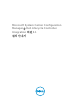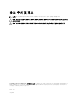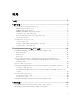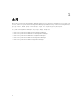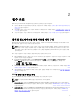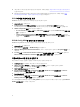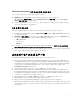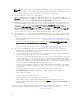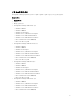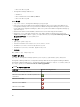Setup Guide
Dell Provisioning Server에서 사용자 권한 유효성 검사
사용자 권한의 유효성을 검사하려면 다음 단계를 따르십시오.
1. WBEMTest를 사용하여 WMI를 사용해 사이트 서버에 연결할 수 있는지 확인합니다.
Site_<sitecode> 네임스페이스에 연결할 때 Authentication level(인증 수준) 그룹 상자에서 Packet
privacy(
패킷 개인 정보)를 선택해야 합니다.
2. 연결을 설정한 후에 Select*from SMS_Site 쿼리를 실행합니다. 권한이 올바로 할당되면 이 명령이
사이트 코드와 함께 레코드를 반환합니다.
공유 및 폴더 권한 제공
DDR 받은 편지함에 파일을 쓰기 위한 공유 및 폴더 권한을 부여하려면 다음 단계를 따르십시오.
1. Configuration Manager 2012 콘솔에서 Administration(관리) 아래에서 SMS_<sitecode> 공유에 사용자
쓰기 권한을 부여합니다.
2. File Explorer(파일 탐색기)를 사용하여 공유 위치 SMS_<sitecode> 공유로 이동한 다음 ddm.box 폴더로
이동합니다. 다음 폴더에 대해 도메인 사용자에게 전체 권한을 부여합니다.
• SMS_<sitecode>
• 받은 편지함
• ddm.box
3. 구성 지점을 추가하여 다음 레지스트리 위치에서 전체 권한을 제공합니다. HKEY_LOCAL_MACHINE
\SOFTWARE\Wow6432Node\DELL\Provisioning Service\Repository
4. 사용자 자격 증명을 사용하여 Dell Provisioning Server에서 드라이브를 임시로 매핑한 후 새 파일을 생성,
쓰기, 수정 및 삭제하여 이러한 권한의 유효성을 검사합니다.
소프트웨어 필수 조건 및 요구 사항
Configuration Manager용 DLCI를 설치하기 전에 다음 필수 조건을 완료하십시오.
1. Microsoft System Center 2012 SP2 Configuration Manager, Microsoft System Center 2012 R2 SP1
Configuration Manager, Microsoft System Center 2012 R2 Configuration Manager, Microsoft System
Center 2012 SP1 Configuration Manager 또는 Microsoft System Center 2012 Configuration Manager
를 설치하십시오. Configuration Manager를 다운로드하고 설치하는 방법에 관한 자세한 내용은
technet.microsoft.com을 참조하십시오.
2. 시스템에 DLCI를 설치할 수 있는 디스크 공간이 40MB 이상 있는지 확인합니다.
3. Microsoft System Center 2012 SP2 Configuration Manager, Microsoft System Center 2012 R2 SP1
Configuration Manager, Microsoft System Center 2012 R2 Configuration Manager, Microsoft System
Center 2012 SP1 Configuration Manager 또는 Microsoft System Center 2012 Configuration Manager
를 실행하는 시스템에서 .NET 버전 4.0을 설치하십시오.
4. Microsoft Windows Server 2008 및 2008 R2를 실행하는 시스템에 DPS를 설치하는 경우
WinRM(Windows Remote Management) 및.NET 4.0을 설치합니다.
5. DPS를 설치하기 전에 Configuration Manager 콘솔(관리 콘솔)을 설치했는지 확인합니다.
DPS를 설치하기 전에 DLCI 설치 프로그램에 관리 콘솔이 설치되어 있는지 확인합니다. 관리 콘솔이 설치
되어
있지 않으면 설치 프로그램에 오류 메시지가 표시됩니다. 관리 콘솔이 설치될 때까지는 설치가 계속
되지 않습니다.
7